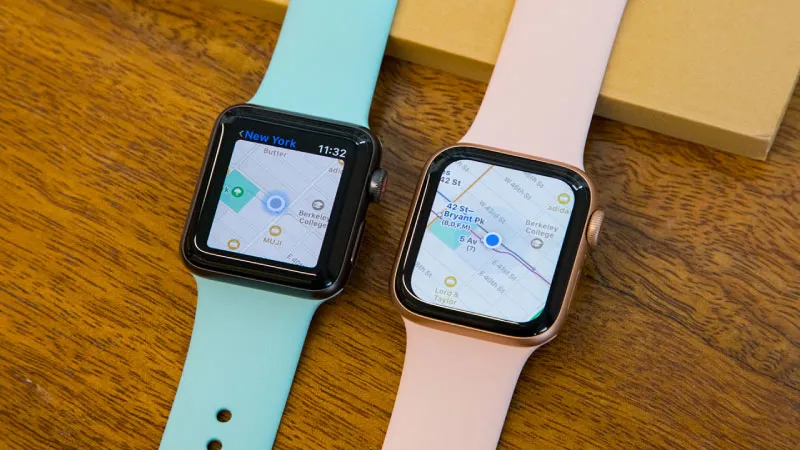Bạn có thói quen phải sử dụng Google Map để chạy xe để đi đến những địa điểm mà bạn mong muốn. Tuy nhiên trong suốt quá trình chạy bật điện thoại để xem Google Map khá bất tiện và phiền toái. Để có thể khắc phục được tình trạng phiền toái trên thì đồng hồ thông minh là trợ thủ đắc lực giúp bạn giải quyết được vấn đề này. Hãy cùng Điện thoại Giá Kho tìm hiểu cách sử dụng Google Map trên Apple Watch ngay trong bài viết dưới đây nhé!
Bạn đang đọc: Cách sử dụng Google Map trên Apple Watch dễ dàng nhất
Cách sử dụng Google Map trên Apple Watch
Để sử dụng được Google Map trên Apple Watch trước tiên bạn cần cài đặt ứng dụng trên chiếc đồng hồ thông minh của mình bằng các bước sau đây:
Bước 1: Mở cửa hàng App Store tìm đến phần mềm Google Map và cài đặt.
Bước 2: Sau khi cài đặt hoàn tất tiến hành mở ứng dụng Google Map trên iPhone và chọn địa điểm mà bạn cần muốn đi đến.
Bước 3: Nhập địa chỉ và nhấn vào mục chỉ đường lúc này bạn cần truy cập ứng dụng Google Map trên Apple Watch và chọn vào dấu mũi tên ở mục Dự kiến điểm đến để xem chỉ dẫn đường đi đến địa điểm mà bạn đã nhập địa chỉ trên iPhone.
Bước 4: Sau khi hoàn tất bước trên là bạn có thể cất chiếc iPhone vào túi và bắt đầu chuyến đi của mình.
Giờ đây bạn đã có thể sử dụng bản đồ trên Apple Watch sẽ thuận tiện hơn khá nhiều so với xem chỉ dẫn trên điện thoại.
Một số lưu ý khi sử dụng Google Map
Thêm trạm dừng chân
Một trong những mẹo để giúp bạn di chuyển trên Google Map thuận tiện hơn trên các chặng đường xa đó là mẹo thêm trạm dừng trong hành trình của bạn. Sẽ có những lúc bạn không thể di chuyển từ điểm xuất phát đến điểm đến liên tục trong hàng giờ liền. Để thuận tiện trong việc nghỉ ngơi bạn có thể thêm các điểm trạm dừng chân hay điểm đến bằng cách truy cập vào ứng dụng Google Map và nhập điểm bắt đầu và điểm kết thúc rồi nhấn vào nút 3 chấm ở góc bên phải màn hình.
Lúc này màn hình điện thoại sẽ xuất hiện một menu với nhiều tùy chọn điểm dừng và điểm xuất phát. Bạn có thể nhấn vào và thêm trên tuyến đường của mình có nhiều trạm dừng chân khác nhau.
Kết nối Wifi
Khi bạn kích hoạt tính năng này thì Google Map sẽ mặc định sử dụng dữ liệu trên điện thoại bạn chỉ khi bạn kết nối với Wifi. Việc kích hoạt tính năng này giúp bạn kiểm soát được lưu lượng data bên trong máy hiệu quả hơn. Để kích hoạt khá đơn giản bạn chỉ việc truy cập Google Map và chọn vào mục cài đặt. Đi đến mục lựa chọn chỉ qua Wifi.
Xem lịch sử vị trí các chuyến đi
Ngoài tính năng cho phép bạn tìm kiếm và di chuyển đến những địa điểm mà bạn chưa đi bao giờ. Giờ đây các chuyến đi của bạn vẫn được Google Map lưu lại và được sử dụng để tạo nên tất cả địa điểm mà bạn đã đi trước đó. Để thực hiện xem lịch sử chuyến đi của bạn, nếu như bạn sử dụng phiên bản trên web thì hãy nhấn vào menu và đi đến giao diện chính và chọn dòng thời gian. Tại đây bạn có thể kiểm tra được toàn bộ địa điểm mà bạn đã đi qua trong suốt thời gian qua của mình.
Tìm hiểu thêm: Bật mí cách khắc phục tình trạng iPhone 14 sạc bị nóng hiệu quả
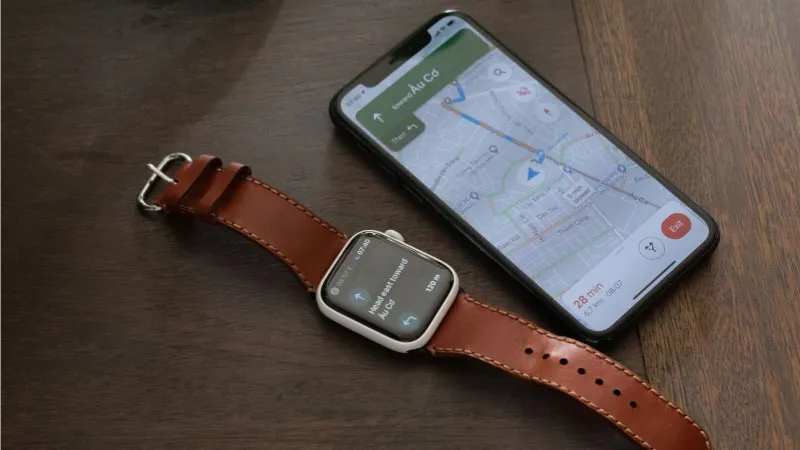
>>>>>Xem thêm: Cách khóa iCloud khi bị mất máy chỉ qua vài bước, nhanh chóng
Chia sẻ vị trí theo thời gian thực
Tính năng này có lẽ đã không quá xa lạ đối với những bạn có thói quen sử dụng chia sẻ vị trí trên Zalo. Giờ đây Google Map đã cho phép người dùng chia sẻ vị trí hiện tại của mình đến với người khác trong khoảng thời gian nhất định rất hay và hữu ích trong trường hợp mà bạn cần sử dụng đến chúng. Nếu như bạn chia sẻ vị trí với số liên lạc nào đó họ sẽ thấy icon của của bạn được cập nhật di chuyển thường xuyên trực tiếp trên bản đồ.
Thông qua bài viết trên đây từ Điện thoại Giá Kho đã giúp bạn tìm hiểu cách sử dụng Google Map trên Apple Watch giúp bạn thuận tiện hơn trong suốt quá trình di chuyển của mình. Với phương pháp sử dụng Google Map để xem chỉ dẫn trên đồng hồ sẽ thuận tiện hơn khá nhiều so với việc mà bạn phải thỉnh thoảng dừng lại để xem Google Map trên chiếc điện thoại của mình rất phiền toái. Hy vọng rằng với bài viết trên đây đã cung cấp đầy đủ thông tin đến bạn. Chúc bạn thực hiện thành công.
Đọc thêm:
- Apple Watch Ultra 2 có mấy màu? Màu nào ấn tượng nhất?
- Apple Watch SE 2023 có mấy màu, chi tiết về thiết kế và hiệu năng
- Đánh giá chi tiết Apple Watch Ultra 2. Có đáng mua không?